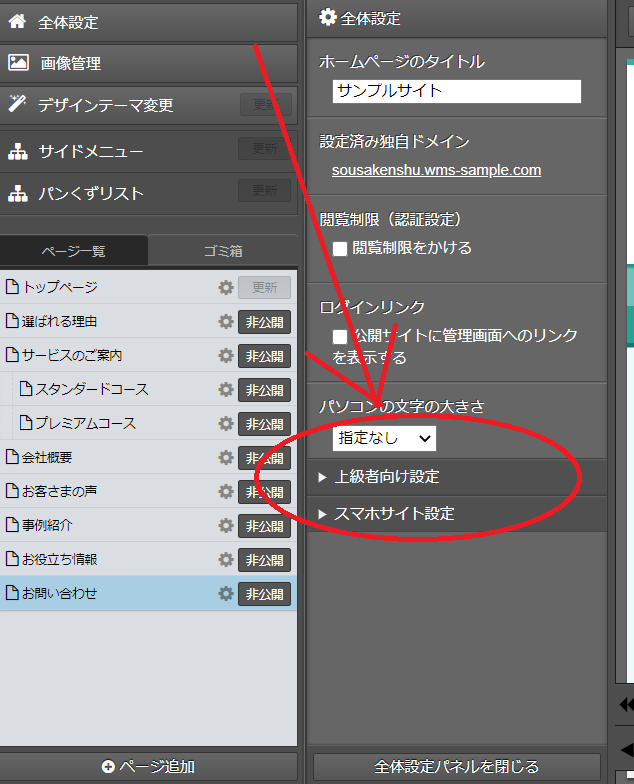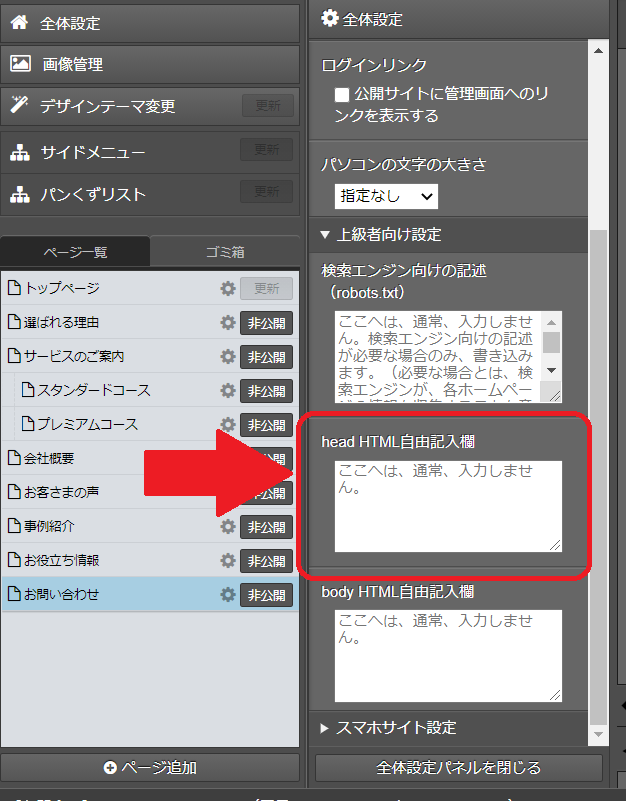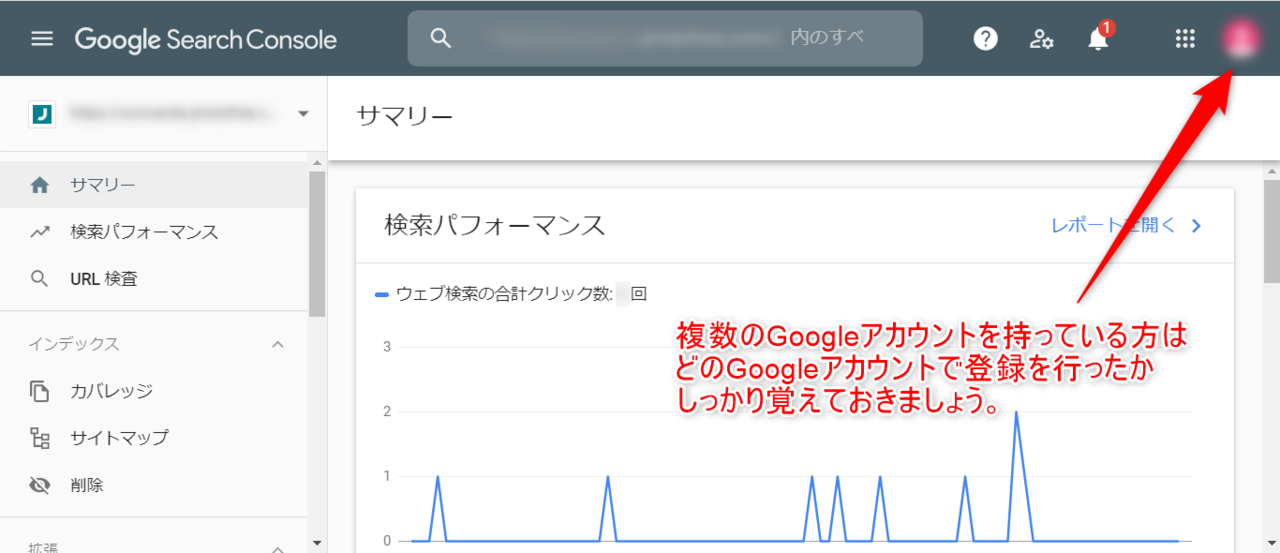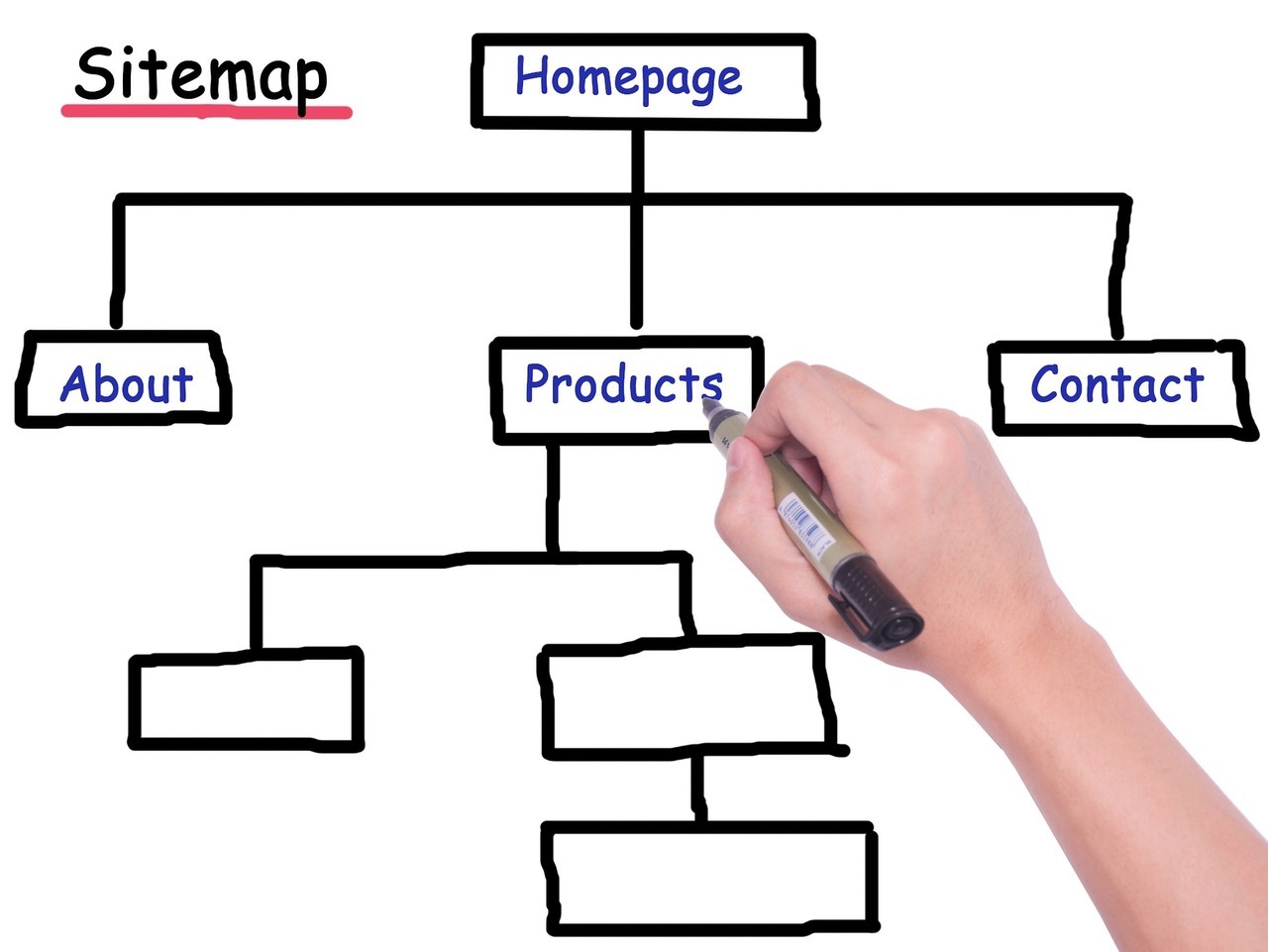STEP1:Search Consoleに登録してみよう

本ページでは、「Search Consoleとは何か」という基本的なことから「Search Consoleの登録方法」までご案内いたします。
今後ホームページを更新していく上で、必要になるツール「Search Console」を使えるように登録しましょう。
「Search Console」はホームページの運用に欠かせないツールになるため、登録することを強くオススメします。
※「Search Console」はホームページをネット上に公開しないと登録できません。
ホームページを公開していない方は、まずホームページの公開を目指しましょう!
Search Consoleとは、Googleが無料で提供しているホームページ管理者向けのツールです。
Search Consoleには、ホームページを運用していく中で役に立つ機能がたくさんあります。
ホームページを検索結果の上位に表示させたい方は、必ず登録した方が良いツールです。
Search Consoleに登録するメリット
では、Search Consoleに登録するとどのようなメリットがあるのでしょうか。
Googleがどのようにホームページを認識しているかが分かる
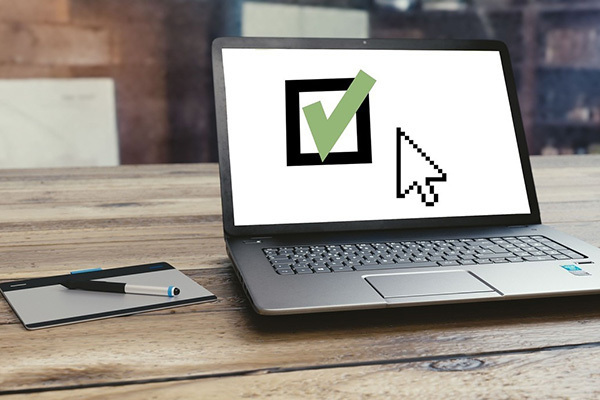
Search Consoleを使うと、Googleがどのようにホームページを認識しているか調べられます。
調べられる項目としては、例えば
- ホームページにあるページ数
- Googleがたどり着けなかったページのURL
などが上げられます。
Googleがどのようにホームページを認識しているかを知ることは、SEOを行う上で重要です。
運用しているホームページが、
どんなキーワードで検索結果に表示されているかわかる

Search Consoleの機能を使うと、運用しているホームページがどんなキーワードで検索結果に表示されているかわかります。
また、検索結果に表示されてるキーワードごとに下記4つのことも調べられます。
- キーワードの順位
- そのキーワードで検索結果に表示された回数
- クリックされた回数
- 表示された回数のうち、どれくらいの割合で運用しているホームページがクリックされたか
いずれもホームページのアクセス数を増やす上で重要なデータです。
Googleに、ホームページの修正内容や追加内容を
早く認識してもらえる

ホームページを修正したり、新しく追加した内容をGoogleはすぐに認識できるわけではありません。
ホームページの内容を収集するロボットが巡回して初めて、Googleはホームページの修正内容や新しく追加した内容を認識します。
そのロボットが巡回がホームページにいつくるかは、わかりません。
ただ、Search Consoleを使うとロボットに早く巡回してもらうよう、呼びかけられます。
検索順位を上げるために行った変更も、Googleが認識して始めて効果が出るため、SEO対策の効果を早めるためにSearch Consoleは重要です。
ここからは、Search Consoleに登録する方法をご紹介いたします。
下記の登録方法は2018年11月時点の方法です。
ご覧いただいたタイミングによっては、登録方法が異なる可能性がございますので、ご了承ください。
また、Internet Explorer(インターネットエクスプローラー)では動作が不安定な場合があるため、GoogleChormeでのご使用を推奨いたします。
Googleのアカウントを作成
Search Console登録するには、Googleのアカウントが必要です。
Googleのアカウントをお持ちでない方は、下記のリンク先からGoogleアカウントを作成しましょう。
※既にアカウントをお持ちの方は、「2」に進んでください。
Search Consoleに運用しているホームページを登録
Googleのアカウントを作成したらSearch Consoleにアクセスし、運用しているホームページを登録しましょう。
2-1)SearchConsoleにアクセスします
画像下のリンクからSearch Consoleの画面にアクセスし、[今すぐ開始]をクリックします。
2-2)2種類のプロパティタイプから「URLプレフィックス」を選択し、URLを入力します
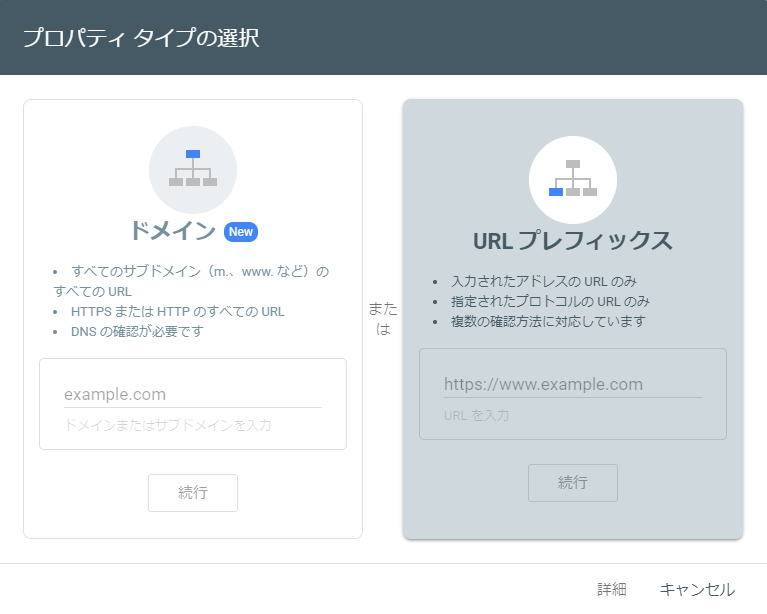
2-3)「所有権の確認」画面から下へスクロールし、「HTMLタグ」を選択します
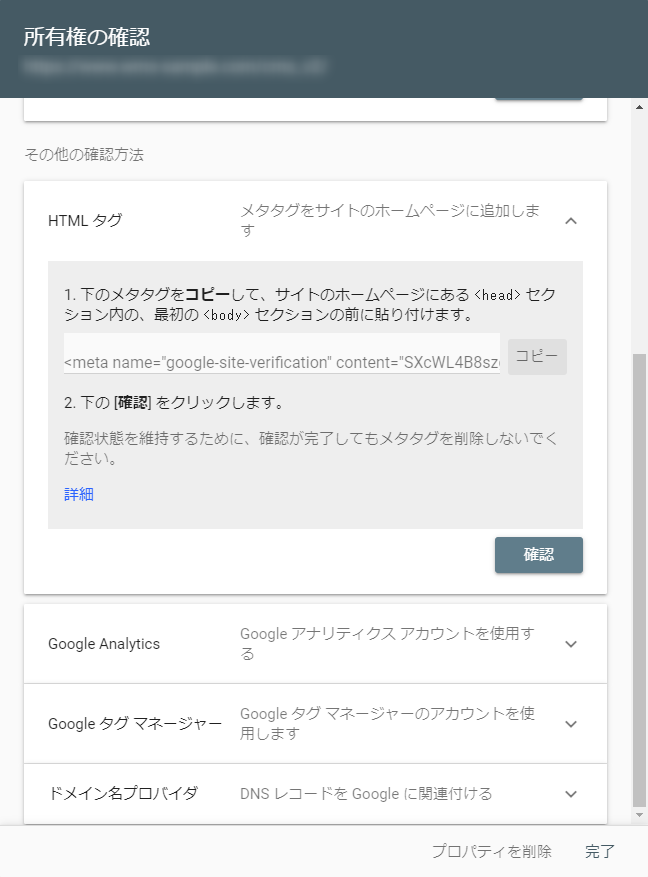
2-4)赤枠のコピーを押してメタタグをコピーします(コピーした後、画面は閉じないでください)
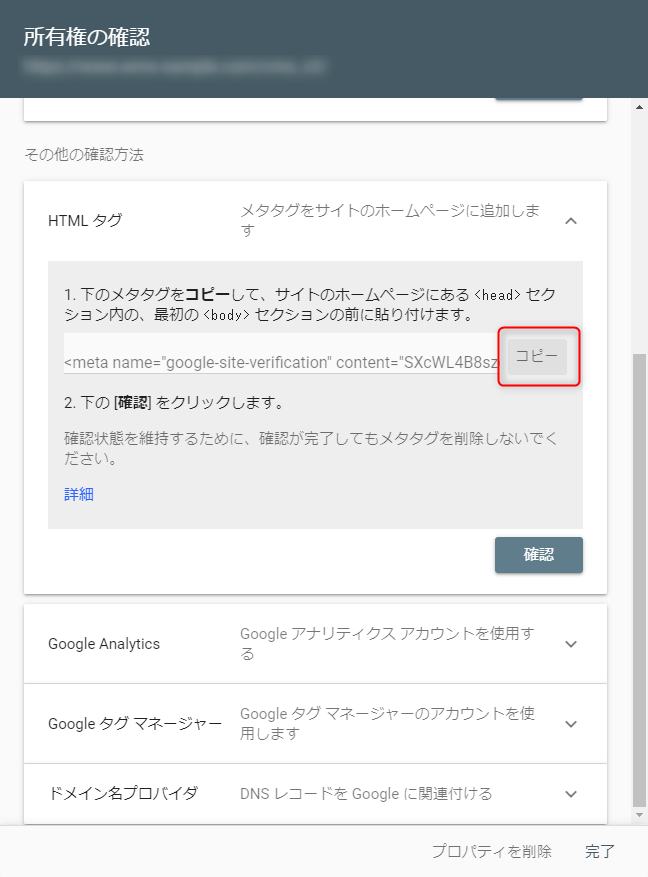
メタタグをホームページに入れる
ホームページの所有権を証明するために、STEP2の最後にコピーしたメタタグをホームページに入れましょう。
3-1)ホームページ更新画面を開きます
3-2)左パネル上部の「全体設定」ボタンをクリックします
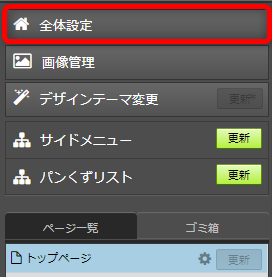
3-3)ページ設定パネルの「上級者向け設定」ボタンをクリックします
3-4)下へスクロールし「head HTML自由記入欄」に、STEP2でコピーしたmetaタグを貼り付けます
3-5)入力欄の欄外(グレーの枠組み)をクリックします(自動保存されます)
SearchConsoleで確認する
Searchconsoleの画面に戻り、ホームページに入れたメタタグが機能していることを確認しましょう。
4-1)Search Consoleに戻り、右下の赤い「確認」ボタンをクリックします
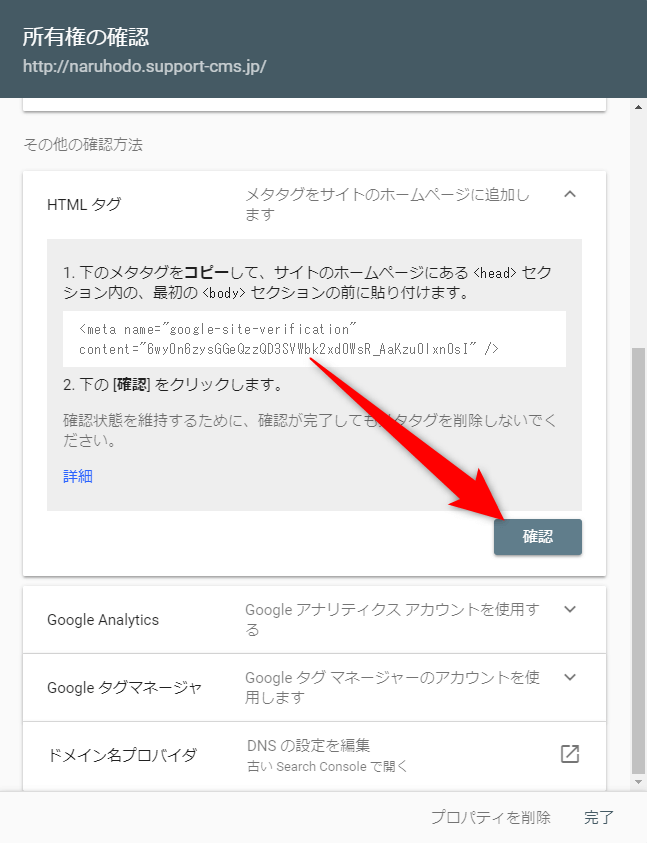
4-2)「http://***の所有権が確認されました」と表示されたら、「プロパティに移動」をクリックします
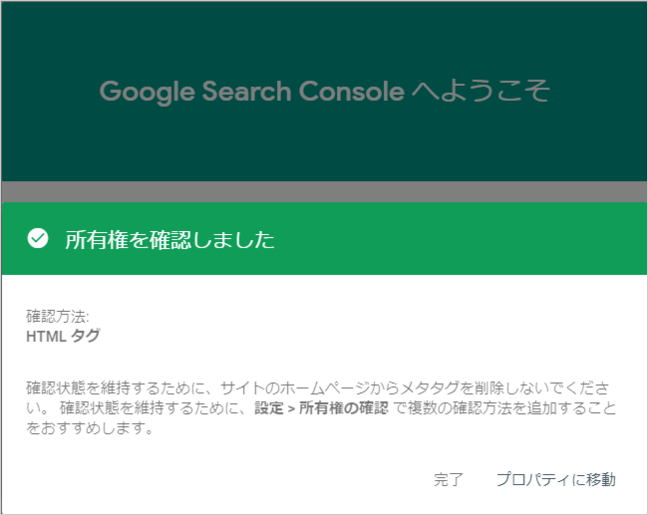
上記の画面が表示されたら、Search Consoleへの登録は完了です。
Search Consoleの登録が完了したら、さっそくSearch Consoleの機能を使ってみましょう。
御社のホームページは公開したばかりの状態のため、Googleがホームページを認識していない可能性があります。
Search Consoleの機能を使ってサイトマップをGoogleに送信することで、Googleがホームページを早く認識してもらえます。
ホームページを早く認識してもらえるとSEOの効果も早く出るため、なるべく早く実施することをオススメします。